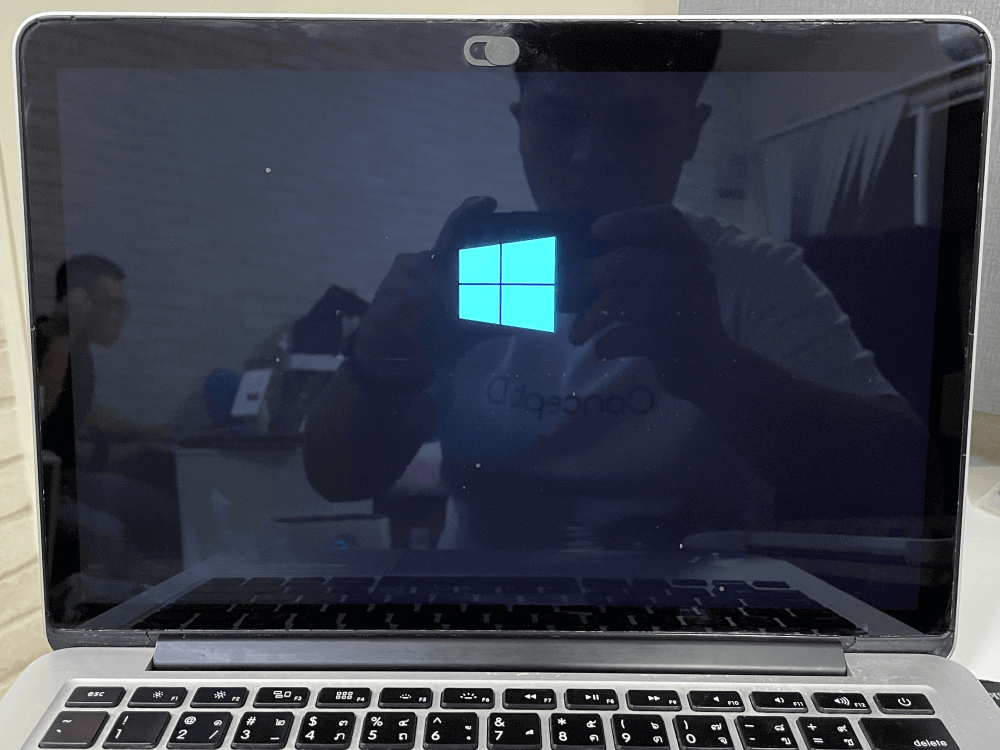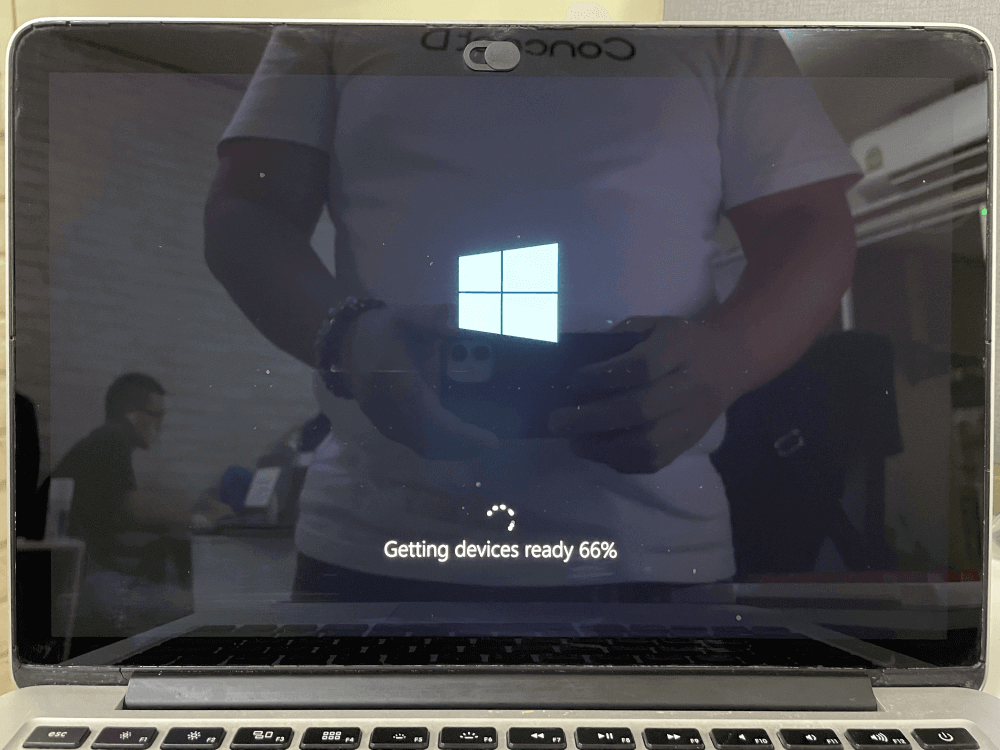EaseUS OS2Go ช่วยให้คนที่อยากใช้ windows 10 แต่ไม่อยากติดตั้งลงเครื่องให้ชีวิตสะดวกขึ้นหลายเท่า!

EaseUS OS2Go ซอฟท์แวร์ใหม่ที่ใช้ทำแฟลชไดรฟ์ใส่ระบบปฏิบัติการ Windows 10 ให้ใช้งานได้ทันทีโดยไม่ต้องติดตั้ง OS เข้าไปในเครื่อง เรียกว่าเป็นซอฟท์แวร์ที่เป็นทางออกของผู้ใช้ MacBook หรือ iMac เป็นระบบปฏิบัติการหลัก แต่ก็ต้องวนไปใช้โปรแกรมในระบบปฏิบัติการ Windows อยู่บ้าง ซึ่งเป็นซอฟท์แวร์ที่ตอบโจทย์ได้อย่างอยู่หมัด ตัดปัญหาเรื่องเคลียร์ฮาร์ดดิสก์ไว้ติดตั้งระบบปฏิบัติการไปได้หมดจด เพียงแค่เสียบแฟลชไดรฟ์แล้วใช้งานได้เลย
ซึ่งข้อดีของการที่มีแฟลชไดรฟ์ตัวนี้ที่ติดตั้ง Windows 10 เอาไว้เสร็จสรรพพร้อมใช้งานแล้ว ก็สามารถใช้มันเล่นเกม, ทำงาน ฯลฯ รวมทั้งติดตั้ง Windows 11 ให้กับคอมพิวเตอร์เครื่องที่ยังไม่รองรับระบบปฏิบัติการนี้ได้ด้วย และใช้กับระบบปฏิบัติการอื่นอย่าง macOS, Linux, Chrome OS ได้ทันทีเพียงต่อไดรฟ์, รีบูตแล้วเลือกไดรฟ์นั้นมาใช้งานได้ทันที
ส่วนใครที่สงสัยว่า Windows 11 นั้นมีฟีเจอร์อะไรน่าสนใจบ้าง ผู้เขียนได้สรุปเป็นบทความแนะนำฟีเจอร์ให้ผู้สนใจได้อ่านไปก่อนหน้านี้แล้ว โดยจะมี 2 ลิ้งค์ให้เลือกอ่าน ได้แก่
- ส่อง 8 ฟีเจอร์ใหม่ Windows 11 สวยและเก็บรายละเอียดดีขึ้น
- อัพเดท 5 ฟีเจอร์ Windows 11 สุดว้าวจากงานของ Microsoft
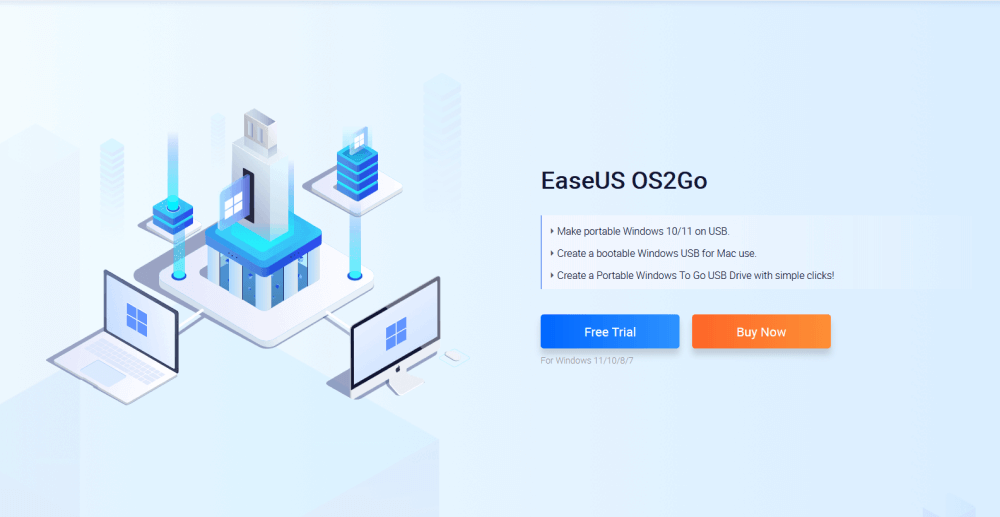
อย่างไรก็ตาม คนที่อยากทำแฟลชไดรฟ์ Windows 10 ด้วย OS2Go เอาไว้ใช้งานควรหาซื้อแฟลชไดรฟ์ที่มีความจุ 128GB เตรียมเอาไว้ด้วย เนื่องจาก Windows 10 Home (Single Language) นั้นกินพื้นที่ถึง 68.38GB เลยทีเดียว และถ้าให้ดีควรเป็นแฟลชไดรฟ์ที่เป็น USB 3.0 ที่ไม่ได้ใช้งานเป็นประจำหรือซื้อมาใหม่เพื่อใช้งานกับซอฟท์แวร์นี้โดยเฉพาะเลยจะดีที่สุด จะได้ไม่ต้องคอยล้างและติดตั้งกันใหม่ให้เสียเวลา
วิธีสร้างแฟลชไดรฟ์ด้วย EaseUS OS2Go
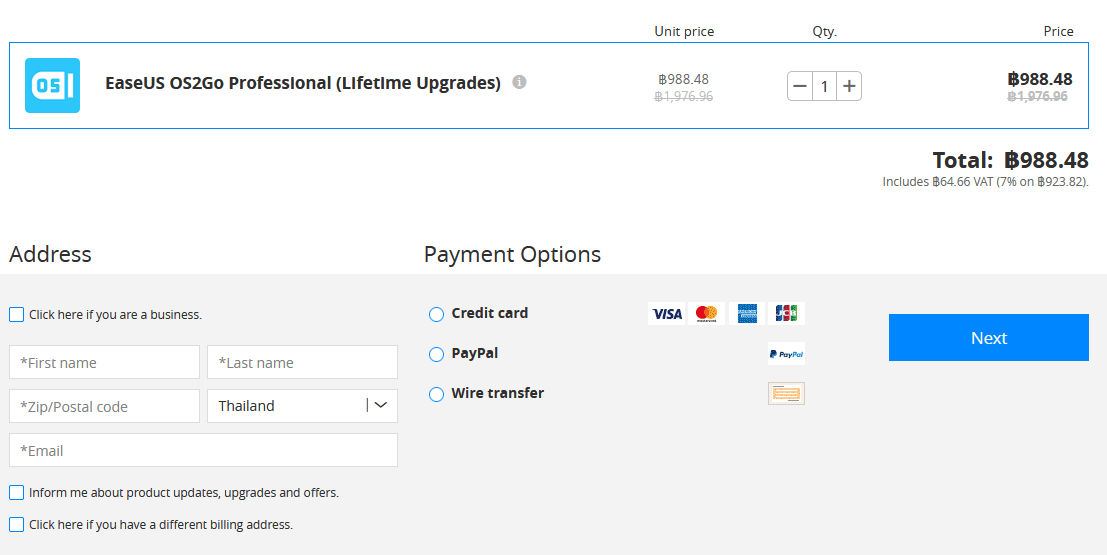
ด้านผู้ที่ต้องการทำแฟลชไดรฟ์ Windows 10 แบบพกพานั้น ตัว EaseUS OS2Go จะเป็นซอฟท์แวร์ลิขสิทธิ์ที่ซื้อครั้งเดียวแล้วใช้งานได้ตลอดไป เป็น Lifetime Upgrades ไม่ต้องชำระเงินค่าใช้งานรายปีแล้วไม่ต้องเสี่ยงกับมัลแวร์ที่อาจจะแฝงมากับตัว Crack ที่โหลดมาจากเว็บไซต์ที่ไม่น่าไว้ใจได้อีกด้วย ซึ่งราคาเต็มของซอฟท์แวร์อยู่ที่ 1,976.96 บาท แต่ถ้าสั่งซื้อผ่านลิ้งค์นี้ ราคาจะเหลือเพียง 988.48 บาทเท่านั้น ซึ่งสามารถสั่งซื้อได้ที่นี่
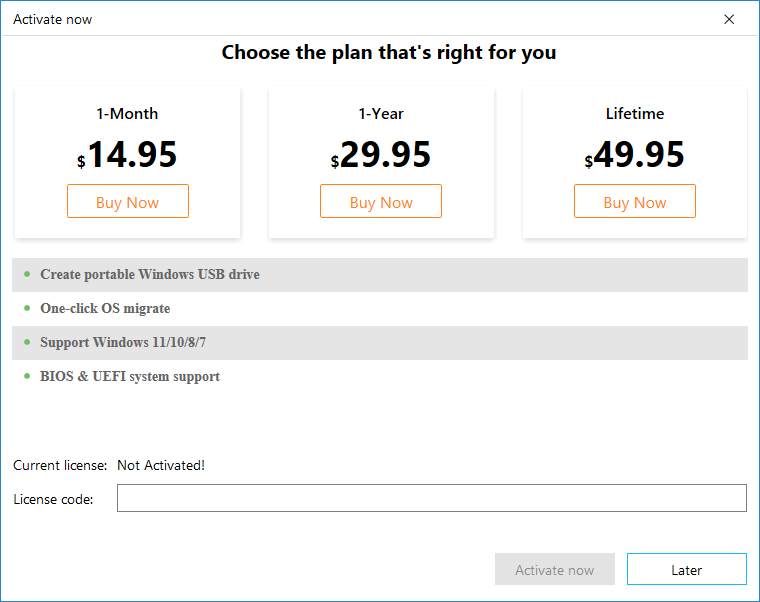
พอสั่งซื้อและโหลดซอฟท์แวร์มาติดตั้งจนเสร็จ เมื่อเปิดโปรแกรมขึ้นมาครั้งแรกให้นำ License code มากรอกที่หน้าเริ่มต้นของโปรแกรมนี้ได้เลย แล้วกด Activate now เพื่อเริ่มใช้งานซอฟท์แวร์ได้ทันที โดยส่วนตัวแนะนำให้เอาแฟลชไดรฟ์ตัวที่ต้องการทำเป็นตัวบูต Windows 10 Home มาต่อกับพีซีหรือโน๊ตบุ๊คเครื่องที่ติดตั้งโปรแกรมนี้ให้เรียบร้อยก่อน ค่อยกดไปยังหน้าต่อไป
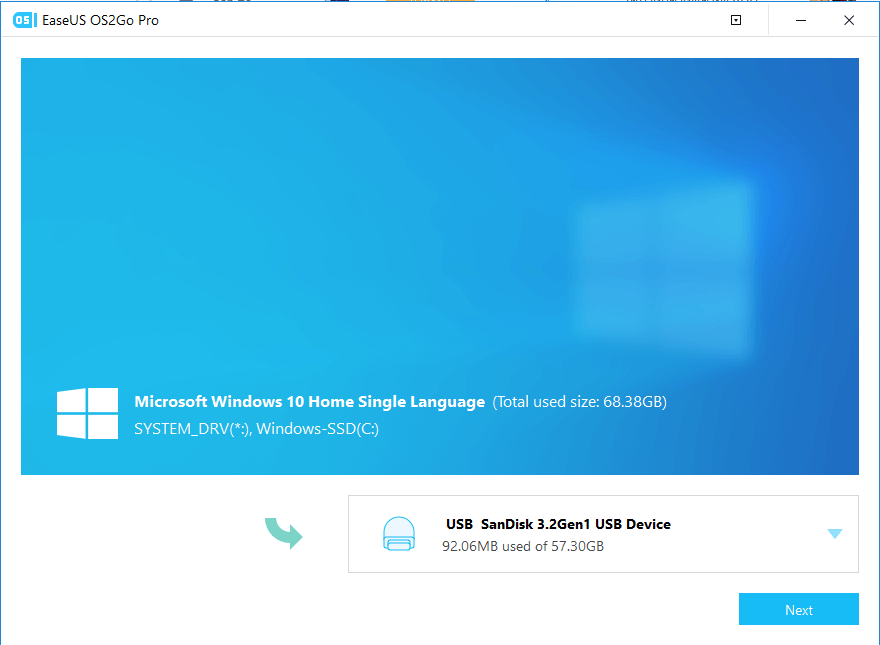
สำหรับระบบปฏิบัติการที่ OS2Go Pro จะนำมาติดตั้งในแฟลชไดรฟ์ของเรานั้น จะเป็น Windows 10 Home (Single Language) หรือ Windows 10 Home แบบที่ภาษาของ User Interface เป็นภาษาเดียวและไม่สามารถเปลี่ยนเป็นภาษาอื่นได้ (ซึ่งปกติเป็นภาษาอังกฤษ) และมุมขวาล่างเป็นแฟลชไดรฟ์ตัวที่ต่อเข้ากับเครื่องอยู่และสามารถคลิกเปลี่ยนแฟลชไดรฟ์ที่ต้องการติดตั้งได้ด้วย
โดยตัวระบบปฏิบัติการจะกินพื้นที่ 68.38GB ซึ่งถือว่าใช้พื้นที่เยอะทีเดียว จึงต้องใช้แฟลไดรฟ์ที่มีความจุ 128GB ขึ้นไป ไม่อย่างนั้นซอฟท์แวร์จะไม่ยอมเขียนระบบปฏิบัติการให้ ซึ่งในตอนแรกผู้เขียนเห็นว่าความจุก็ไล่เลี่ยกันก็น่าจะพอติดตั้ง OS เข้าไปได้ แต่ตัวซอฟท์แวร์จะปฏิเสธตลอดจนกว่าจะมีแฟลชไดรฟ์ที่มีความจุเพียงพอมาให้เขียน
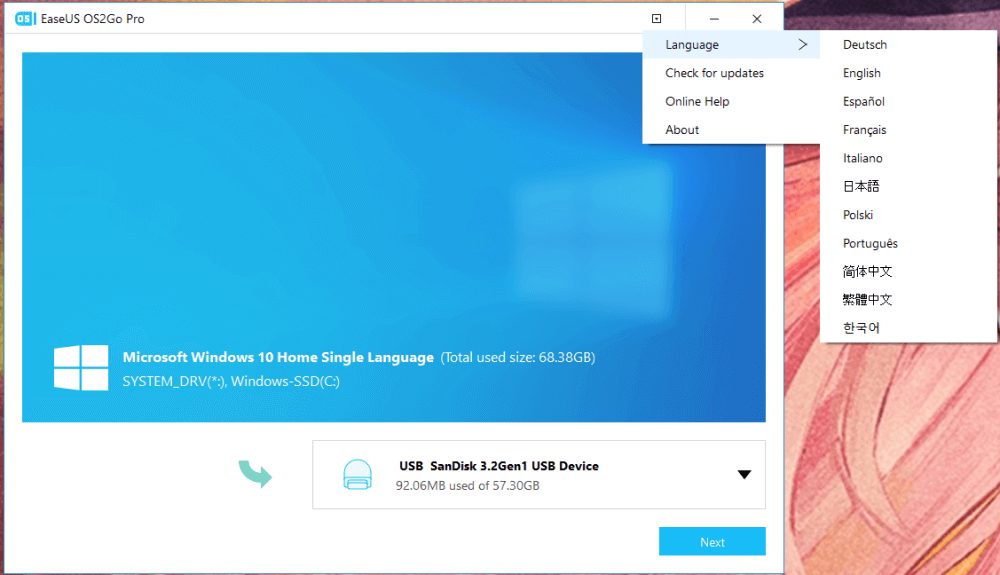
ในส่วนของการตั้งค่า จะอยู่มุมบนขวามือข้างปุ่ม Minimize โดยมีตัวเลือกหลักๆ อย่าง Language ที่เลือกภาษาของโปรแกรมได้ทั้งอังกฤษ, สเปน, ดัทช์, อิตาลี, ญี่ปุ่น, เกาหลี จีน เป็นต้น นอกจากนั้นยังมีส่วนสำหรับใช้อัพเดทซอฟท์แวร์ (check for updates), รับความช่วยเหลือทางออนไลน์ (Online Help) และ About ให้เลือก
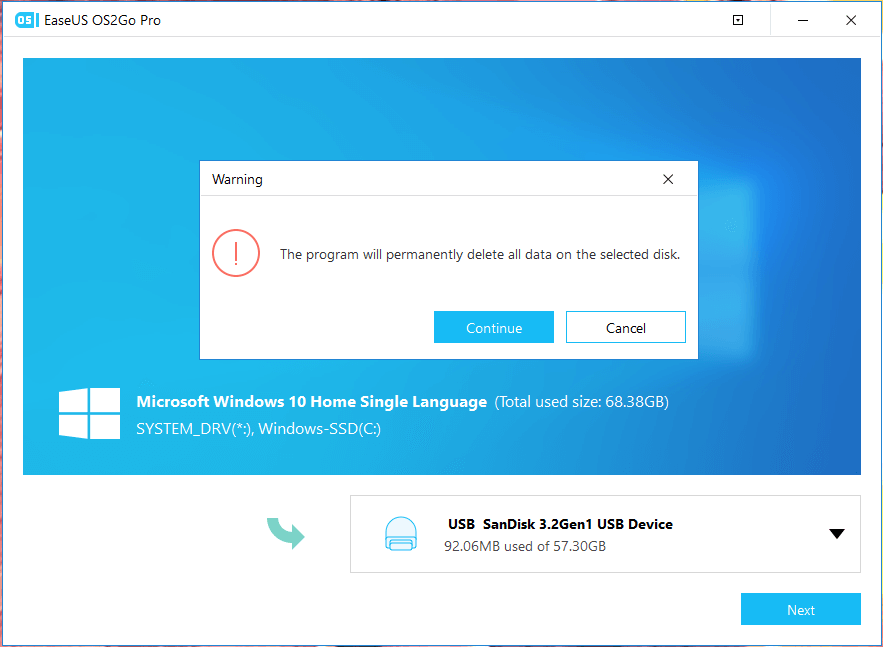
พอเลือกแฟลชไดรฟ์ที่ต้องการติดตั้งระบบปฏิบัติการ Windows 10 Home Single Language เสร็จแล้ว ตัว OS2Go Pro จะแจ้งเตือนเราว่าตัวโปรแกรมจะฟอร์แมตแฟลชไดรฟ์ทิ้งก่อนติดตั้งระบบปฏิบัติการ ซึ่งถ้าเป็นแฟลชไดรฟ์ที่ไม่ได้ใช้งานอยู่แล้วก็กด Continue เพื่อให้โปรแกรมทำงานต่อไปได้เลย
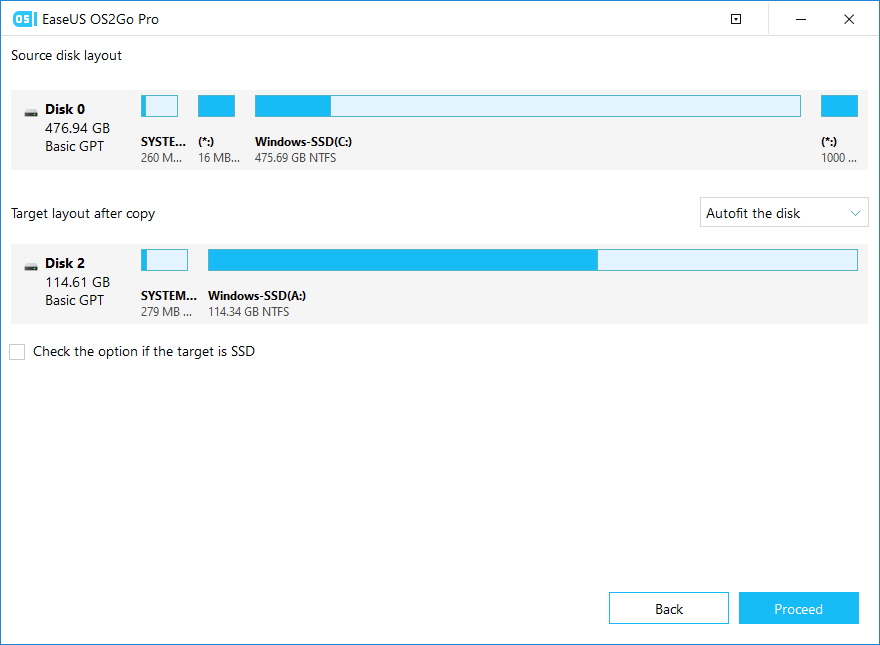
ถัดมาจะเป็นหน้า Source disk layout ที่โชว์พื้นที่แฟลชไดรฟ์ที่จะติตดั้ง Windows 10 Home ลงไป ส่วนช่อง Target layout after copy จะเป็นตัวแฟลชไดรฟ์ปลายทางที่โปรแกรมนี้จะเขียน Windows ลงไป ถ้าทุกอย่างถูกต้องสามารถกด Proceed ได้เลย
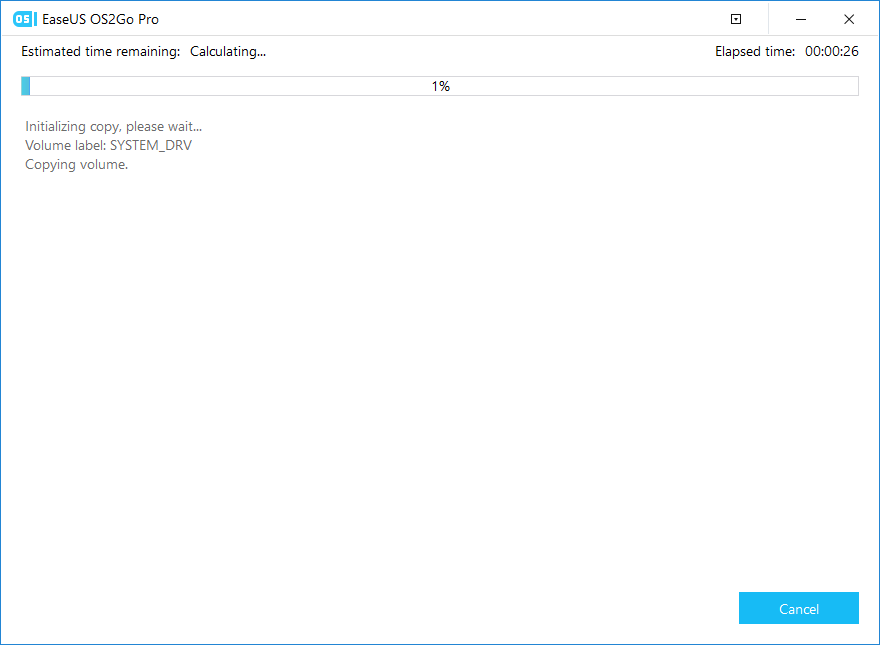
จากนั้น ตัว OS2Go จะเริ่มเขียน Windows 10 Home ลงไปในแฟลชไดรฟ์ที่เราต้องการ โดยมีหลอดแสดงให้เราเห็นว่าตัวโปรแกรมเขียนเสร็จไปแล้วกี่เปอร์เซ็นต์ ซึ่งเมื่อเขียนเสร็จแล้ว กรอบ Cancel ตรงมุมขวาล่างจะเปลี่ยนเป็น Finished ซึ่งในขั้นตอนนี้จะใช้เวลาทำงานนานมากร่วมชั่วโมง แนะนำว่าถ้าสั่งเขียนไปแล้วก็ปล่อยให้โปรแกรมทำงานไปยาวๆ แล้วสลับไปทำงานอื่นรอได้เลย
ทดลองใช้งานแฟลชไดรฟ์ Windows 10 ที่สร้างโดย EaseUS OS2Go
ในบทความนี้ ผู้เขียนจะทดสอบการใช้งานโดยนำแฟลชไดรฟ์นี้ไปต่อใช้งานกับคอมพิวเตอร์ที่เป็นระบบปฏิบัติการ macOS ของทาง Apple เพื่อทดสอบว่าโปรแกรม EaseUS OS2Go ที่เปลี่ยนแฟลชไดรฟ์ให้กลายเป็นไดรฟ์ C:\ ให้โน๊ตบุ๊คที่ไม่ได้ใช้ Windows แบบพกพาไปไหนมาไหนได้โดยไม่ต้องติดตั้งลงกับเครื่องนั้นๆ จะเป็นอย่างไรบ้าง
ด้านเครื่องที่นำมาทดสอบ จะมี Mac mini ซีพียู Apple M1 กับ MacBook Pro รุ่นซีพียู Intel Core Series เพื่อทดสอบดูว่าตัวซอฟท์แวร์นี้จะรองรับ MacBook รุ่นใหม่ๆ ที่เริ่มย้ายมาใช้สถาปัตยกรรม ARM แล้วหรือยัง
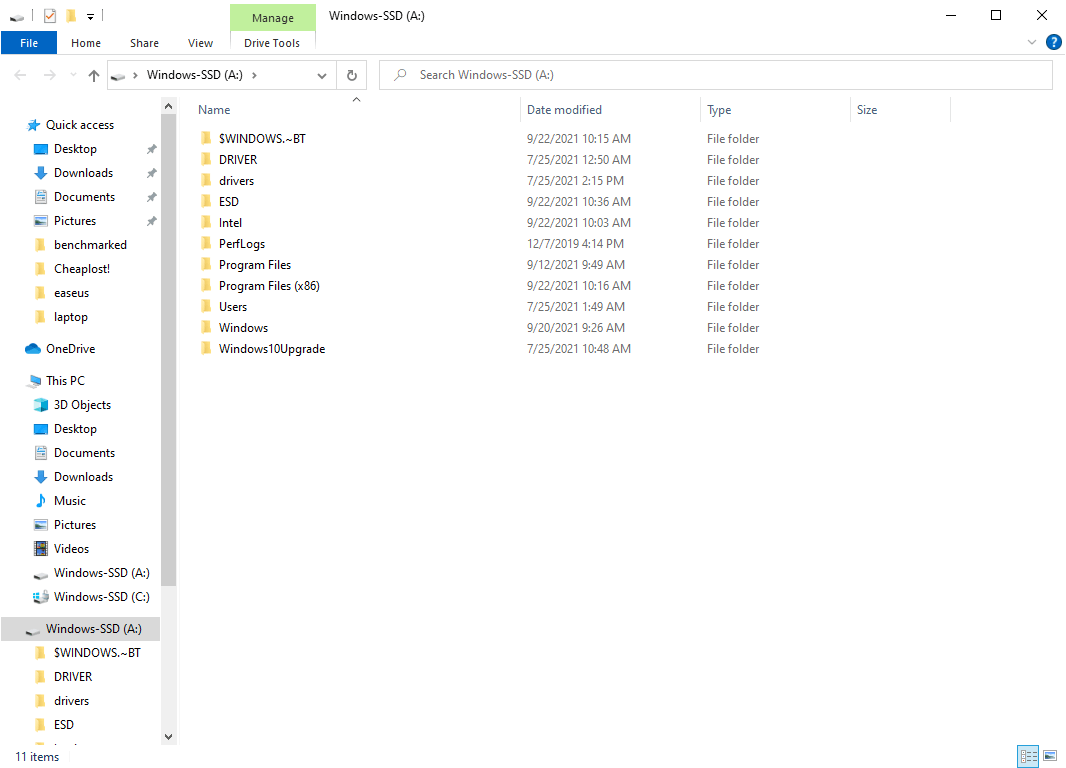
เมื่อเอาแฟลชไดรฟ์ที่เขียนระบบปฏิบัติการ Windows มาเชื่อมต่อกับโน๊ตบุ๊คหรือพีซีที่เป็นระบบปฏิบัติการ Windows 10 เหมือนกัน ตัวเครื่องจะเห็นเป็น USB Drive หนึ่งที่ชื่อ Windows-SSD เท่านั้น และไม่สามารถใช้งานอย่างอื่นได้
ถ้าสังเกตจะเห็นว่าในไดรฟ์นั้นมีโฟลเดอร์และ Directory ที่เป็นของ Windows 10 อยู่อย่างครบถ้วน ทั้ง Program Files, Program File (x86), Users และอื่นๆ อยู่ครบถ้วน ราวกับเป็นไดรฟ์ C:\ ของคอมพิวเตอร์เครื่องหนึ่งเลยทีเดียว
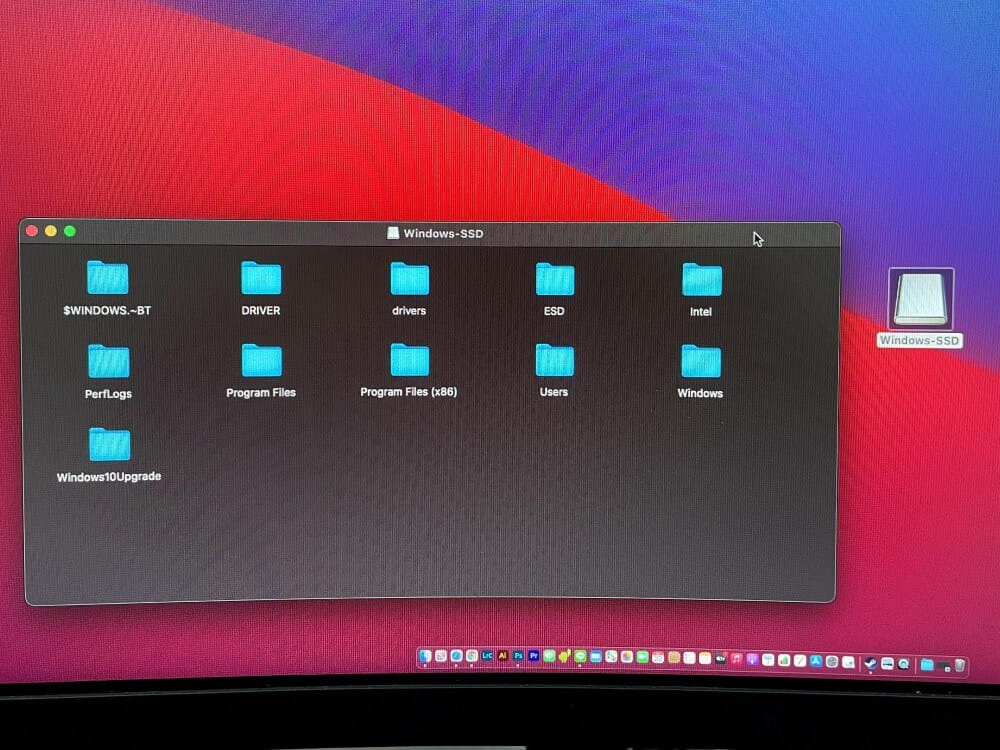
เริ่มต้น ผู้เขียนได้ทดลองนำไปต่อกับเครื่อง Mac mini ซีพียู Apple M1 ก่อน ซึ่งถ้าต่อตอนที่เครื่องยังเปิดจะเห็นเป็นแฟลชไดรฟ์ธรรมดาที่มีไฟล์อยู่ แต่พอรีสตาร์ทเครื่องแล้วกดปุ่ม option ค้างเพื่อเปลี่ยน Startup disk ตัว Mac mini ที่เป็นซีพียู Apple M1 ไม่เปิดหน้าเลือก Startup disk เหมือนปกติ แต่จะบูตข้ามเข้าตัว macOS ไปเลย
ดังนั้นถ้าใครใช้พีซีหรือโน๊ตบุ๊คเครื่องที่ใช้ซีพียู Apple M1 อยู่ จะไม่สามารถใช้ Windows 10 ในแฟลชไดรฟ์ที่ทำด้วย EaseUS OS2Go ได้ หรือถ้าพูดโดยรวมคือ พีซีเครื่องไหนที่ใช้ซีพียูสถาปัตยกรรม ARM จะใช้แฟลชไดรฟ์ Windows 10 อันนี้ที่ทำมาเพื่อโน๊ตบุ๊คที่ใช้ซีพียูสถาปัตยกรรม x86 ไม่ได้ ดังนั้นใครที่คิดว่าจะเอาซอฟท์แวร์นี้มาใช้งานกับซีพียูรุ่นนี้เป็นอันต้องพับเก็บไป

กลับกัน เมื่อนำแฟลชไดรฟ์ OS2Go ไปต่อกับ MacBook Pro ซีพียู Intel แล้วกดปุ่ม option ค้างไว้ ตัวเครื่องจะเข้าสู่หน้าเลือก Startup disk ได้ตามปกติ โดยไดรฟ์ Macintosh HD – Data จะเป็นไดรฟ์ภายใน MacBook ที่ติดตั้ง macOS เอาไว้ ส่วน EFI Boot เป็นแฟลชไดรฟ์ Windows 10 ที่เสียบเอาไว้ที่พอร์ต USB-A ถ้าต้องการใช้ Windows 10 ก็กดเลือกไดรฟ์นี้เพื่อเลือกบูตได้ทันที
เมื่อเลือก EFI Boot แล้ว ตัวเครื่องจะตัดบูตเข้า Windows 10 เหมือนติดตั้ง Windows 10 เป็น Parallel เอาไว้ แต่จะกินเวลาบูตและโหลดการตั้งค่าก่อนเริ่มใช้งานนิดหน่อย ซึ่งความเร็วตอนทำงานจะเท่ากับความเร็วรับส่งข้อมูลของแฟลชไดรฟ์และพอร์ต USB-A ที่กำลังเชื่อมต่ออยู่ ซึ่งผู้เขียนแนะนำว่าถ้าต้องการทำแฟลชไดรฟ์ตัวนี้ไว้ใช้งานจริงจัง ควรหาไดรฟ์ที่เป็น USB 3.0 ไปเลยจะดีที่สุด
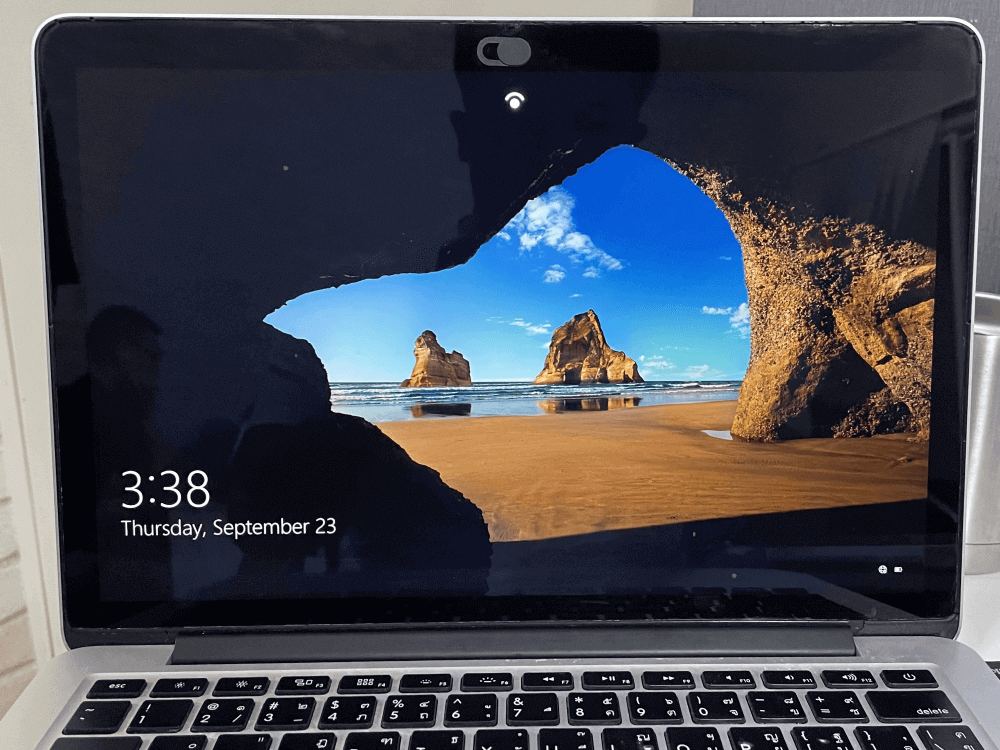
เมื่อตั้งค่าเสร็จทั้งหมดแล้ว MacBook เครื่องนี้จะบูตเข้าสู่ Windows 10 โดยอัตโนมัติ และเราสามารถเปิดเครื่องใช้งานได้ทันที แต่จุดสังเกตคือ โปรแกรม EaseUS OS2Go จะไม่ได้ทำแฟลชไดรฟ์ Windows 10 มาแบบ Clean install (ดึงมาแต่ตัว Windows 10) แต่โคลนตัว Windows 10 จากเครื่องต้นทางมาทั้งหมด ซึ่งตอนเปิดใช้งานในตอนแรก ตัวเครื่องก็ขึ้น User ในแฟลชไดรฟ์เป็น User ของผู้เขียนในโน๊ตบุ๊คเครื่องต้นทางที่ใช้โปรแกรมนี้เขียน OS ลงไปทั้งที่ยังไม่ได้ตั้งค่าอะไรแม้แต่น้อย แต่ข้อดีอีกอย่างหนึ่ง คือเมื่อไม่ต้องการใช้งานก็สั่ง Shutdown แล้วปล่อยให้โน๊ตบุ๊คเครื่องนั้นบูตเข้าระบบปฏิบัติการตามปกติแล้วถอดแฟลชไดรฟ์ EaseUS ออกได้เลย
นอกจากนี้ ถ้าสังเกตตรงขอบบนของหน้าจอใต้ Webcam จะเห็นไอคอนของ Windows Hello ที่ใช้สแกนใบหน้าติดขึ้นมาด้วย และถ้าเครื่องไหนล็อค PIN ของ Windows 10 เอาไว้ จะต้องตั้งค่า PIN แล้วปรับแต่งเครื่องในส่วนอื่นด้วย ดังนั้นผู้เขียนแนะนำว่าถ้าใช้ EaseUS OS2Go ควรเอาไปใช้กับโน๊ตบุ๊ค Windows 10 เครื่องที่เพิ่งล้างมาใหม่ๆ จะตั้งค่าได้ง่ายและเริ่มใช้งานได้สะดวกที่สุด
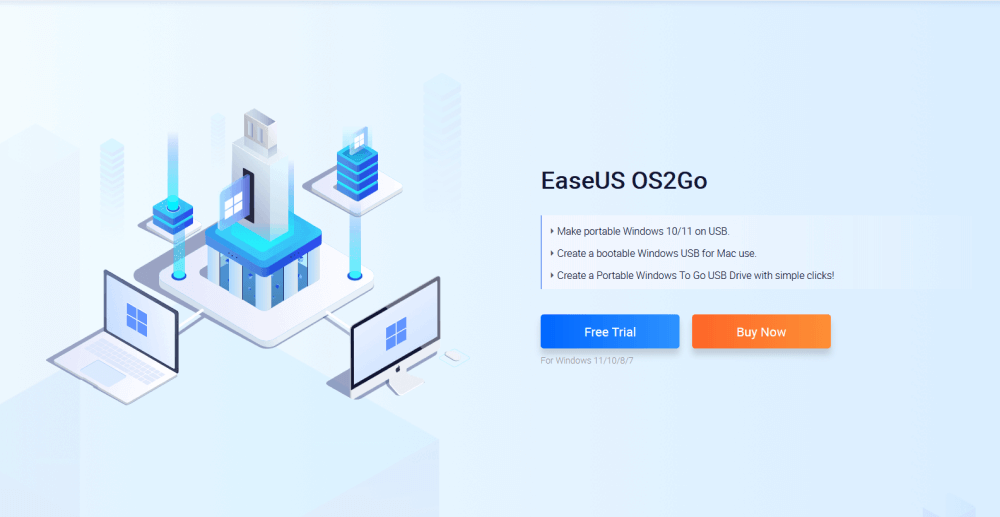
สรุปแล้ว จะเห็นว่า EaseUS OS2Go จะมีข้อดีที่ทำให้แฟลชไดรฟ์เป็นไดรฟ์ C:\ แล้วเอาไปใช้กับโน๊ตบุ๊คที่ไม่ได้ติดตั้งระบบปฏิบัติการ Windows 10 ได้ทันที และใช้เวลาตั้งค่าเพียงไม่กี่นาทีก็พร้อมใช้งานได้เลย และทาง EaseUS ผู้พัฒนาซอฟท์แวร์ก็ได้เคลมประสิทธิภาพเอาไว้ว่าซอฟท์แวร์นี้รองรับทั้ง Chrome OS, Linux, macOS ทั้งหมด ซึ่งถ้าพูดให้ชัดเจน คือ โน๊ตบุ๊คที่ใช้ซีพียูสถาปัตยกรรม x86 เช่น AMD, Intel นั่นเอง และยังติดตั้งซอฟท์แวร์หรือเกมเข้าไปได้เหมือนมันเป็นฮาร์ดดิสก์ที่ติดตั้งในโน๊ตบุ๊คเครื่องนั้นอันหนึ่งเลย
ถ้ารับจุดสังเกตหลักๆ ที่ผู้เขียนได้กล่าวถึงได้ ก็ต้องถือว่ามันเป็นโปรแกรมที่ทำให้ผู้ใช้ที่จำเป็นต้องใช้ซอฟท์แวร์หรือ Environment บางอย่างของ Windows ได้ทันทีโดยไม่ต้องเสียเวลาติดตั้งระบบปฏิบัติการเข้าไปเพิ่มในโน๊ตบุ๊คหรือพีซีเครื่องนั้นๆ ให้เสียเวลาและพื้นที่ในฮาร์ดดิสก์ไป ยิ่งถ้าใช้แบบฉาบฉวยในบางโอกาสล่ะก็ การทำแฟลชไดรฟ์ Windows 10 ด้วย EaseUS OS2Go ตัวนี้ยิ่งตอบโจทย์การใช้งานได้ดีอย่างแน่นอน ซึ่งมูลค่าซอฟท์แวร์แท้ที่จ่ายเพียง 988.48 บาท และใช้งานได้ตลอดไปพร้อมได้ Lifetime update ด้วย ก็ต้องถือว่าคุ้มค่าอย่างแน่นอน
บทความที่เกี่ยวข้อง